Как да изтеглите всички снимки от Facebook
разни / / August 02, 2022
Facebook, технологичният гигант за социални медии, е основан от Марк Зукърбърг през 2004 г. и дотогава не е поглеждал назад. Изненадващо във Facebook около 350 милиона публикации са направени от потребители по целия свят за един ден. Но какво ще стане, ако трябва да изтриете всичките си качени преди това снимки? Е, знаете как да направите това, нали?
Но ако ви попитам как ги възстановявате или създавате резервно копие на тези снимки, които сте качили преди? Не се притеснявайте, ако не сте запознати с това как да изтеглите всички снимки от Facebook, тъй като ние ви подкрепяме тук в тази статия. Но за това трябва да продължите да четете тази статия.

Съдържание на страницата
-
Как да изтеглите всички снимки от Facebook
- #1. Изтеглете Facebook албуми
- #2. Изтеглете всичките си снимки във Facebook
- #3. Използвайте приложение на трета страна
Как да изтеглите всички снимки от Facebook
Всяка година Facebook поставя нов рекорд по отношение на броя на активните потребители. През финансовата 2021 г. той има около 2,70 милиарда активни потребители.
Тези цифри казват всичко за успеха на Facebook. Сега, без повече шум, нека директно задържим курсора на мишката върху стъпките и ще видим как лесно ще изтеглите всички снимки.
#1. Изтеглете Facebook албуми
Ето няколко лесни процедури, които можете да следвате, за да изтеглите вашите Facebook албуми и познайте какво? Не се нуждаете от приложение на трета страна, за да направите това. Да, чухте правилно. Във Facebook има вградена опция за това.
Реклами
- Отворете Facebook. След това щракнете върху снимката или иконата на вашия профил във Facebook, за да отворите своя профил.
- Сега просто задръжте курсора на мишката върху Снимки. След това щракнете върху Албуми.
- След това изберете албума, който искате да изтеглите.
- Накрая щракнете върху три точки разположен в горната част на екрана и натиснете Изтегляне на албум бутон от падащото контекстно меню.
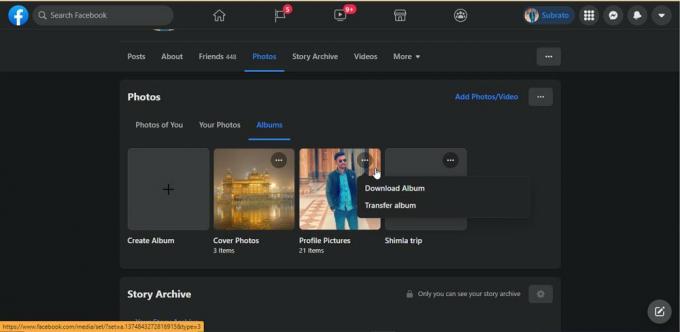
- Това е. Сега просто изчакайте, докато се изтегли. Може да отнеме време в зависимост от размера на файла. След като Facebook създаде zip файл за вашия албум, той ще ви уведоми със съобщение, че вашето изтегляне е готово.
#2. Изтеглете всичките си снимки във Facebook
Вече научихте как да изтеглите албум от Facebook по първия метод. Сега нека видим как можете да изтеглите всичките си снимки във Facebook. И така, ето стъпките:
- Отворете своя Facebook в браузъра си, след което задръжте курсора на мишката върху страницата с настройки на Facebook.
- Сега от страничната лента щракнете върху вашата информация във Facebook опция, последвана от Изтеглете вашата информация.
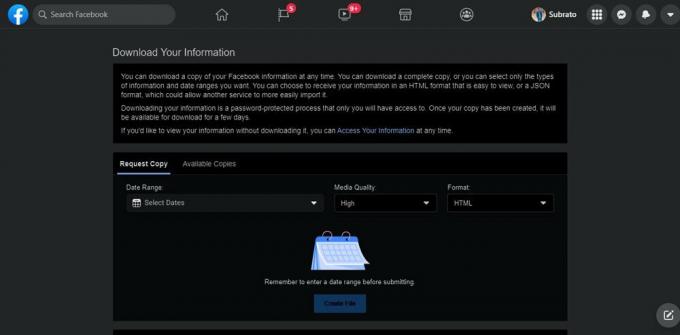
- След това в следващия прозорец ще получите опция за демаркирайте всички. И така, щракнете върху него. Сега само поставете отметка в квадратчето отпред Публикации.
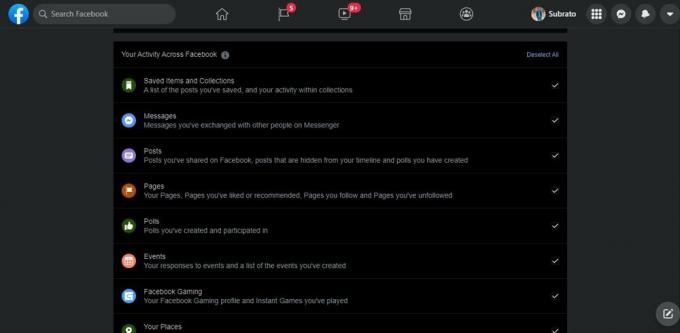
Реклами
- След това трябва да изберете качеството на изображението, в което трябва да ги изтеглите. Аз лично ви предлагам да го поставите на Medium, тъй като спестява вашите данни, както и време.
- Накрая натиснете създайте файл бутон.
Сега Facebook започва да създава zip файл за всички ваши снимки във Facebook. След като не работи, автоматично ще получите известие от края на Facebook, че вашият файл е готов и ще го изтеглите.
#3. Използвайте приложение на трета страна
Въпреки че не ви препоръчваме да използвате приложения на трети страни, тъй като това може да навреди на поверителността ви. Но все пак, ако искате да го използвате, давайте. В Google има многобройни приложения, чрез които можете лесно да изтеглите всичките си снимки от Facebook.
Ето как можете да изтеглите всичките си снимки от Facebook. Надяваме се, че ще намерите това ръководство за полезно. Междувременно ще бъдем благодарни, ако ни предоставите вашите ценни отзиви в секцията за коментари.
Реклами



![Изтеглете N920W8VLS6CRH1 август 2018 г. Защита за Galaxy Note 5 [Канада]](/f/532312e411c2f0077a7551671a8823cb.jpg?width=288&height=384)